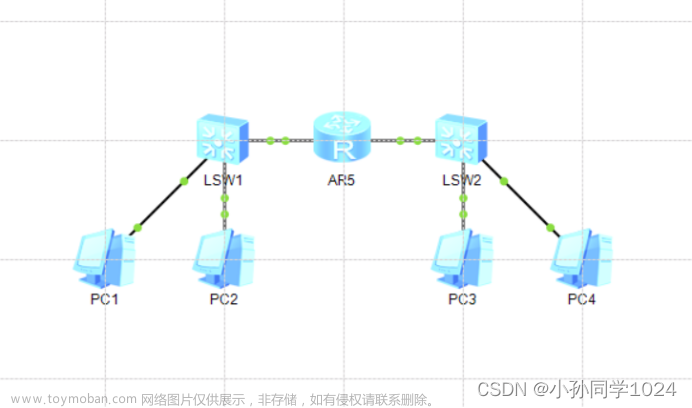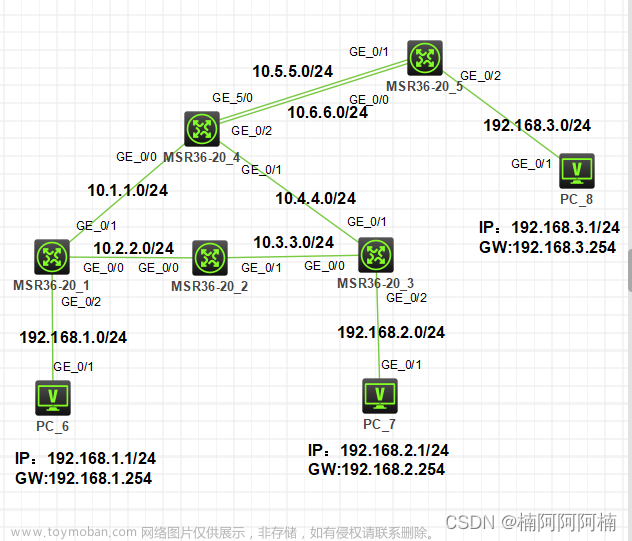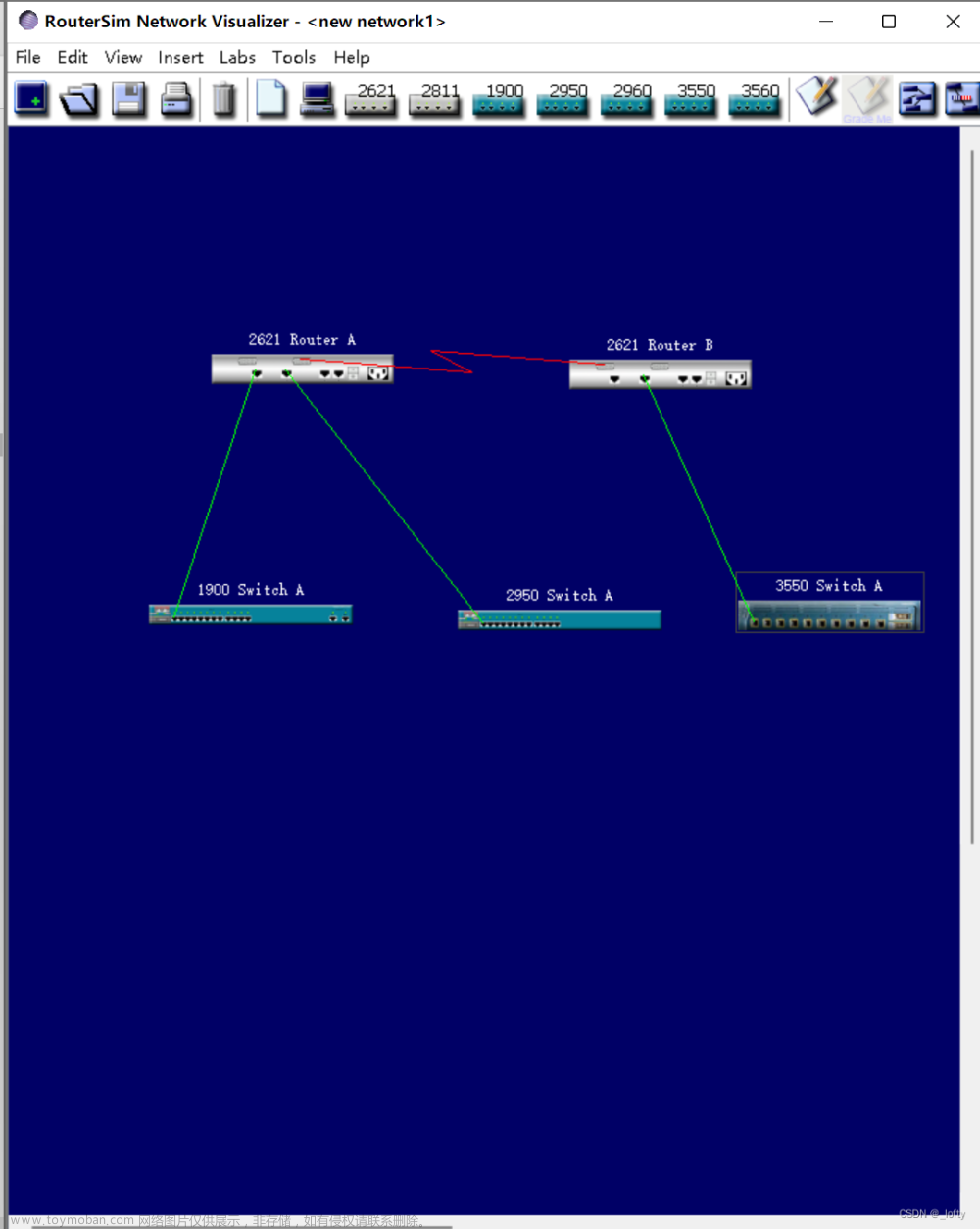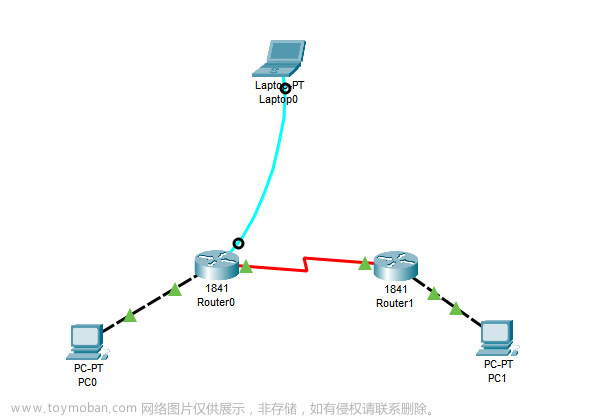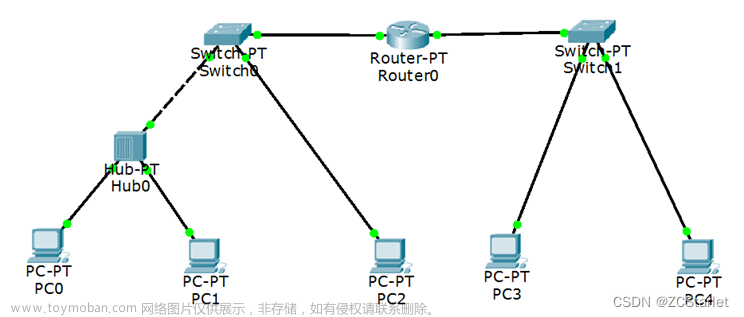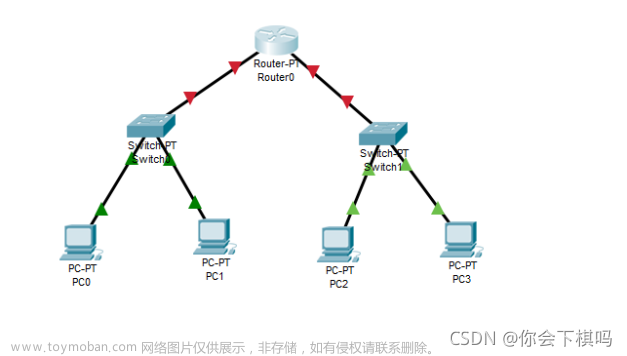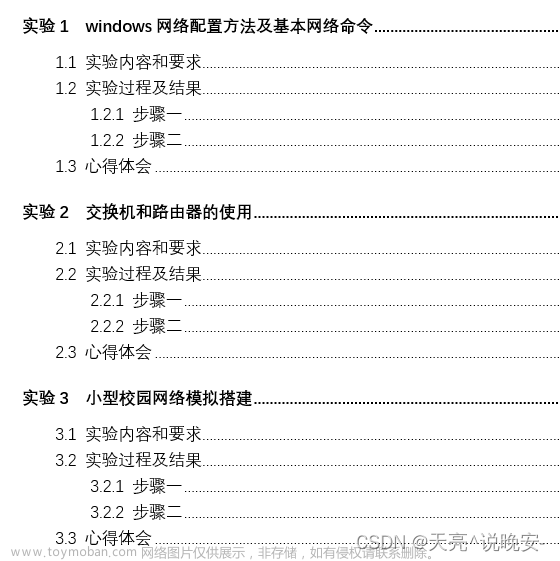1.实验名称:路由器RIP协议配置
2.实验目的
在PacketTracer中进行模拟实验,配置RIP协议,验证RIP协议更新时间及路由状态变化,加深对路由器RIP协议相关知识的理解与掌握。
3.实验内容
(1)拓扑结构图

(2)ip地址分配与端口分配
| 成员 |
地址 |
默认网关 |
| PC0 |
192.168.1.1/24 |
192.168.1.254 |
| PC1 |
192.168.2.1/24 |
192.168.2.254 |
| PC2 |
192.168.3.1/24 |
192.168.3.254 |
| PC3 |
192.168.4.1/24 |
192.168.4.254 |
| 成员 |
端口 |
地址 |
| Router0 |
Gig0/0 |
192.168.1.254/24 |
| Se0/3/0 |
10.0.1.1/24 |
|
| Router1 |
Gig0/0 |
192.168.2.254/24 |
| Se0/3/1 |
10.0.1.2/24 |
|
| Se0/3/0 |
10.0.2.1/24 |
|
| Router2 |
Gig0/0 |
192.168.3.254/24 |
| Se0/3/1 |
10.0.2.2/24 |
|
| Se0/3/0 |
10.0.3.1/24 |
|
| Router3 |
Gig0/0 |
192.168.4.254/24 |
| Se0/3/1 |
10.0.3.2/24 |
(3)相关设备配置脚本
配置Router0:


配置Router1:


配置完成后,通过ping命令来查看通信情况:
PC0 ping Router0的两个端口,发现都能ping通:

而PC0目前无法ping通Router1的端口:

配置Router2:


配置Router3:

配置完成后,通过ping命令来查看通信情况:
PC1、PC2、PC3 ping 自己的网关,发现能ping通:


Router0 ping Router1的Se0/3/1端口,发现能ping通:

Router1 ping Router0的Se0/3/0端口、Router2的Se0/3/1端口、PC1,发现都能ping通:


Router2 ping Router1的Se0/3/0端口、Router3的Se0/3/1端口、PC2,发现都能ping通:

配置RIP协议:
配置Router0:

配置Router1:

配置完成后,查看Router1路由学习情况:

可以看到,C表示的是路由器的直连网络,L表示的是路由器的本地网络,而R表示的是路由器通过RIP协议学到的网络,Router1通过RIP协议学到了192.168.1.0网络。
配置Router2:

配置Router3:

对四个路由器都配置完成后,
1)验证RIP的配置(以Router3为例):

2)查看各路由的路由学习情况(以Router2为例):

可以看到,路由器Router2通过RIP协议,学习到了10.0.1.0网络、192.168.1.0网络、192.168.2.0网络、192.168.4.0网络。
3)在控制台显示RIP的工作状态(以Router3为例):

4.实验过程
(1)完成对网络的设计(见3)、对主机的配置。
对主机的配置以PC0为例,完成对网关、ip地址与子网掩码的配置:


(2)完成对路由器端口的基本配置,并进行通信测试(见3)。
(3)配置路由器的RIP协议,并查看RIP协议的路由学习情况与RIP的工作状态(见3)。
(4)进行主机之间的通讯测试。
以PC0为例:

可以看到,各主机直接能正常进行通信。

PC0也能ping通各路由器的端口。
5.实验结论
RIP协议可以帮助路由器学习整个网络的网络情况,来完成对路由表的更新。在配置RIP协议之前,在相同网段上的端口之间可以进行通信,而在不同网段上的端口之间不能进行通信。在配置RIP协议之后,RIP协议每隔30秒(时间在实验中自主设置了)定期向外发送一次更新报文,使路由器学习到当前网络情况并更新路由表,使主机之间、主机与路由器端口之间可以正常进行相互通信。
6.实验总结
在实验过程中,通过模拟仿真,成功配置了RIP协议,并验证了RIP协议更新时间及路由状态变化,进一步加深了对RIP协议有关知识的理解与掌握,收获颇丰。
1.实验名称:路由器冗余
2.实验目的
在PacketTracer中进行模拟实验,配置SHRP协议,验证路由器故障点切换及状态变化,加深对路由器SHRP协议相关知识的理解与掌握。
3.实验内容
(1)拓扑结构图

网络拓扑结构如上图。核心层设置VRRP虚拟设备组,Router0为主设备(Master)、Router1为备份设备(Backup)。
(2)ip地址分配与端口分配
| 成员 |
地址 |
默认网关 |
| PC0 |
192.168.1.1/24 |
192.168.1.254 |
| PC1 |
192.168.1.2/24 |
192.168.1.254 |
| PC2 |
192.168.1.3/24 |
192.168.1.254 |
| Server0 |
192.168.2.1/24 |
192.168.2.2 |
| 成员 |
端口 |
地址 |
| Router0 |
Gig0/0 |
192.168.1.101/24 |
| Vip |
192.168.1.254 |
|
| Gig0/1 |
10.0.1.1/24 |
|
| Router1 |
Gig0/0 |
192.168.1.102/24 |
| Vip |
192.168.1.254 |
|
| Gig0/1 |
10.0.2.1/24 |
|
| Router2 |
Gig0/0 |
10.0.1.2/24 |
| Gig0/1 |
10.0.2.2/24 |
|
| Gig0/2 |
192.168.2.2/24 |
(3)相关设备配置脚本
a.配置Router0
Gig 0/0端口(HSRP 10组):
在该组中Router0优先级为120,Router1优先级为100(默认)。
端口ip地址配置:

将端口置于10组,设置vip,优先级与抢占模式:

正常情况下,数据由Router0转发;当Router0发生故障时,则由Router1担负起转发任务。若不配置抢占模式,当Router0恢复正常后,数据仍由Router1转发。配置抢占模式后,Router0恢复正常后会再次获取10组的控制权。
将10组的standby优先级设为120。在同一个组中,优先级较高的设备成为Master,较低的设备成为Backup(默认优先级为100)。
Gig 0/1端口:
端口ip地址配置:

b.配置Router1
Gig 0/0端口(HSRP 10组):
在该组中Router0优先级为120,Router1优先级为100(默认)。
端口ip地址配置:

将端口置于10组,设置vip,优先级与抢占模式:

Gig 0/1端口:
端口ip地址配置:

4.实验过程
(1)完成对网络的设计(见3)、对主机的配置
对主机的配置以PC0为例,完成对网关、ip地址与子网掩码的配置:


(2)完成对Router0、Router1的配置(见3)
配置过程中遇到的问题:
问题一:配置完成后发现PC ping不通Router0、Router1的端口,原因是因为我为主机划分了vlan。虽然可以通过使用划分子端口的方法解决Gig0/0的问题,但是由于Gig0/1端口ip地址与vlan地址不在同一个网段上,导致不能采用划分子端口的问题解决。最终我发现并取消了vlan的划分,问题得以解决。
问题二:发现PC ping Server时报错Destination host unreachable,怀疑是因为Router的路由表不完整。

将三个路由器均配置好RIP协议:
Router0:

Router1:

Router2:

配置完成后,发现PC可以ping通Router2的两个端口了:


但是发现PC ping不通Server0:

经过检查发现是Server0设置的网关与Router2 Gig0/2端口地址不匹配,将两者统一后,成功ping通。

(3)验证SHRP配置
PC成功ping通Server0,说明路由器的端口ip地址配置无误。
在“Simulation”的模式下,查看PC1 ping Server0的ICMP包由谁转发:

确定是router0当前负责HSRP 10组的转发。
(4)验证路由器故障点切换
关闭Router0中的Gig 0/0的端口。

在“Simulation”的模式下,验证HSRP 10组的转发现在由Router1来实现:

此时Router1代替Router0执行路由转发的功能,冗余验证成功。
(5)验证抢占模式
打开Router0中的Gig 0/0的端口:

此时Router0重新取代Router1执行路由转发的功能,验证成功。
5.实验结论
在本次实验中,将VRRP组内多个路由设备都映射为一个虚拟路由设备,10组内有一台处于主控角色的路由器(Router0),负责ARP响应和IP数据包转发;以及一台处于备份角色的路由器(Router1),在Router0正常工作的情况下处于待命状态。当Router0由于某种原因发生故障时,Router1能在几秒的时延后升级为主路由器。VRRP使得局域网内的主机看上去只使用了一个设备,并且即使在当前所使用的首跳设备失效的情况下仍能够保持路由的连通性。
Router0与Router1组成的VRRP组中的虚拟路由器拥有自己的IP地址,同时物理路由器Router0与Router1也有自己的IP地址。局域网内的主机仅需要知道虚拟路由器的IP地址,并通过它与其它主机或服务器进行通信。
正常情况下,数据由Router0转发。当Router0发生故障时,则由Router1担负起转发任务。若不配置抢占模式,当Router0恢复正常后,数据仍由Router1转发。配置抢占模式后,Router0恢复正常后会再次获取10组的控制权。
6.实验总结
通过本次实验,成功配置了SHRP协议,并验证了路由器故障点切换与抢占模式的使用,文章来源:https://www.toymoban.com/news/detail-540422.html
在配置路由器的过程中,出现了大大小小的问题,随着问题一步一步被解决,我对路由器的配置与运作原理的理解得到了进一步加深。文章来源地址https://www.toymoban.com/news/detail-540422.html
到了这里,关于【网络系统集成】路由器实验的文章就介绍完了。如果您还想了解更多内容,请在右上角搜索TOY模板网以前的文章或继续浏览下面的相关文章,希望大家以后多多支持TOY模板网!